Whatsapp Local Backup: How To Do And Why (2022)
En lokal sikkerhetskopi er en rask og enkel måte å sikkerhetskopiere WhatsApp på telefonens lagringsplass. For å gjøre en WhatsApp lokal sikkerhetskopi på telefonen din, trenger du bare å starte prosessen gjennom WhatsApp selv.
WhatsApp er en av de mest populære meldingstjenester på grunn av dets gratis og brede utvalg av funksjoner, fra rolig chatting til viktige forretningstransaksjoner.
Men ingen ønsker å miste WhatsApp-informasjonen sin. Heldigvis finnes det måter å sørge for at det er trygt hele tiden. En av disse er gjennom en WhatsApp lokal sikkerhetskopiering på Android. Denne artikkelen vil lære deg hvordan dette kan gjøres.
innhold
Hva er en lokal WhatsApp-sikkerhetskopi og hvorfor gjøre det?
Som mange chat-apper har WhatsApp en funksjon som lar deg ta sikkerhetskopier av appdataene dine, inkludert chat-samtaler og bilder.
Selv om du ved et uhell sletter WhatsApp eller bytter telefon, betyr en sikkerhetskopi at du kan beholde alle dataene du har på din gamle WhatsApp.
Normalt er dataene dine lagret i den interne lagringen på mobilenheten din. Du kan imidlertid også sikkerhetskopiere dataene dine til skyen via Google Disk or ha en lokal sikkerhetskopi på enheten.
En lokal sikkerhetskopi er en type sikkerhetskopi som kan finnes på selve enheten din, vanligvis i intern lagring.
Hva er fordelene med en lokal sikkerhetskopi?
En lokal sikkerhetskopi er ekstremt fordelaktig på grunn av hvordan beleilig Det er. Du kan enkelt navigere i en lokal sikkerhetskopi og overføre den til et annet sted, for eksempel et SD-kort eller annen enhet.
Det er også en relativt rask prosess. Sammenlignet med å laste opp dataene dine på internett, som kan ta litt tid avhengig av hvor store de er, tar en lokal sikkerhetskopi bare noen korte minutter å fullføre.
Dette er ideelt hvis du opplever feil med appen din og du bare vil ha en rask tilbakestilling for å sette ting riktig før du gjenoppretter den.
Det beste med dette er at du, i motsetning til en Google Drive-sikkerhetskopi, kan få tilgang til en lokal sikkerhetskopi når du trenger den, selv om du ikke har internettforbindelse.
Slik gjør du en WhatsApp lokal sikkerhetskopi på Android – trinn for trinn
Nå som vi vet at en lokal sikkerhetskopi ikke bare er praktisk, men også rask, kan det være lurt å prøve det selv. For å forstå hvordan, følg bare trinnene nedenfor:
- Åpen WhatsApp på enheten.
- Fra hovedmenyen, gå til alternativer knapp. Dette er kebabikonet med tre prikker som du finner øverst til høyre på skjermen.

- En rullegardinmeny vil dukke opp. Plukke innstillinger.

- på Samtaler i Innstillinger, bla ned for å se etter Chat backup-knapp og trykk på det.

- Du vil da få muligheten til å gjøre en backup. Klikk på den grønne TILBAKE OPP knappen og vent til innlastingslinjen er ferdig. Når innlastingslinjen fylles til 100 %, vil du ha en lokal sikkerhetskopi. En kopi vil også bli lastet opp til Google Disk hvis du er logget på en Google-konto og hvis du har en internettforbindelse.

Hvor finner du WhatsApp-sikkerhetskopien din
Nå som du er ferdig med å lage en lokal WhatsApp-sikkerhetskopi, er en kopi av dine nåværende WhatsApp-data nå lagret i telefonens lagring.
Følg trinnene nedenfor for å finne din lokale sikkerhetskopi.
- Åpne telefonens File manager.
- Naviger til Telefonlagring seksjon. Grensesnittet for den innebygde filbehandleren vil variere avhengig av enheten, men du kan vanligvis finne det på den nederste delen som i dette eksemplet.

- naviger til Alle filer.

- Derfra blar du gjennom filene dine til du ser en mappe som heter WhatsApp. Siden de fleste kataloger er ordnet alfabetisk, er det vanligvis helt nederst på listen. Bare trykk på den når du finner den.

- Fra listen over mapper i WhatsApp one, trykk databaser. Dette vil bringe deg til WhatsApp-databaser mappen, der dine lokale sikkerhetskopier er lagret.

Sletting av din lokale WhatsApp-sikkerhetskopi
Alle telefoner har begrenset lokal lagring. Hvis du setter WhatsApp til å sikkerhetskopiere automatisk, eller hvis du er veldig flittig med det, kan det hende at din lokale WhatsApp-sikkerhetskopi allerede bruker en betydelig del av lagringsplassen din.
I så fall er det på tide å slette noen sikkerhetskopier. Du kan gjøre det ved å følge trinnene nedenfor.
- Åpne telefonens File manager.
- Følg forrige seksjon for å navigere til WhatsApp databaser mappe. Her vil du se en liste over alle sikkerhetskopiene du har gjort. Avhengig av arrangementet er de nyeste sikkerhetskopiene enten øverst eller nederst.

- Trykk på Velg knapp øverst til høyre på skjermen. Dette alternativet vil være plassert på forskjellige steder på skjermen, avhengig av enhetens merke.

- Små avmerkingsbokser vises ved siden av navnet av backupfilene. Velg de du vil slette. Deretter, trykk slett, plassert nederst på skjermen.

- Pek Slett filer å bekrefte. Dette vil slette sikkerhetskopifilene fra telefonen og frigjøre plass slik at du kan lagre flere.

Slik overfører du din lokale WhatsApp-sikkerhetskopi til en annen enhet
Det fine med lokale sikkerhetskopier er at du enkelt kan overføre dem til andre enheter siden du har tilgang til selve filen. Dette er veldig nyttig hvis du noen gang skulle bestemme deg for det bytte telefon eller hvis du vil ta en sikkerhetskopi på din PC.
Følg instruksjonene nedenfor for å starte sikkerhetskopieringsoverføringen.
Vær så snill note at banen vi nevnte nedenfor finnes kanskje ikke på enkelte Android-modeller. I dette tilfellet, prøv en annen bane: Intern lagring > Android > media > com.whatsapp > WhatsApp > Sikkerhetskopier. Resten av trinnene forblir de samme.
- Åpne telefonens Filbehandler.
- Akkurat som før, naviger til databasemappen og se etter sikkerhetskopifilen som du vil overføre.

- Trykk på Plukke ut knappen, vanligvis plassert øverst til høyre på skjermen.

- Velg sikkerhetskopien du vil overføre til en annen enhet.

- Trykk på send-knappen, vanligvis plassert nederst på skjermen.
Herfra er det flere måter du kan overføre filen til en ny backup plassering. Du kan sende den via Bluetooth, sende den til Google Drive, eller du kan til og med sende den via WhatsApp.
For dette eksempelet skal vi sende det via Facebook Messenger. Trykk på knappen for appen.
- Du vil da bli omdirigert til Messenger fanen videresending, hvor du kan velge kontakten som skal motta filen. Du kan velge å sende filen til deg selv for å laste den ned til din nye telefon.
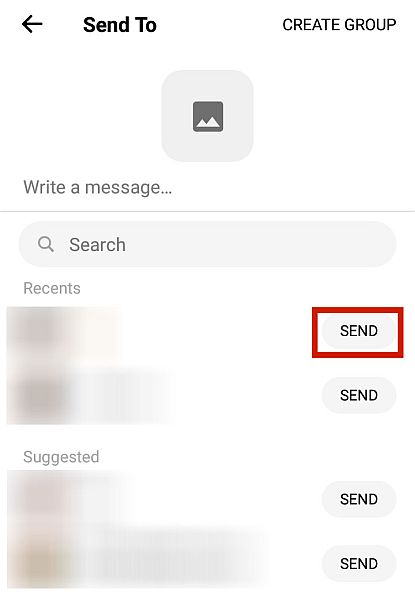
- På den nye enheten skal du kunne se sendt fil.
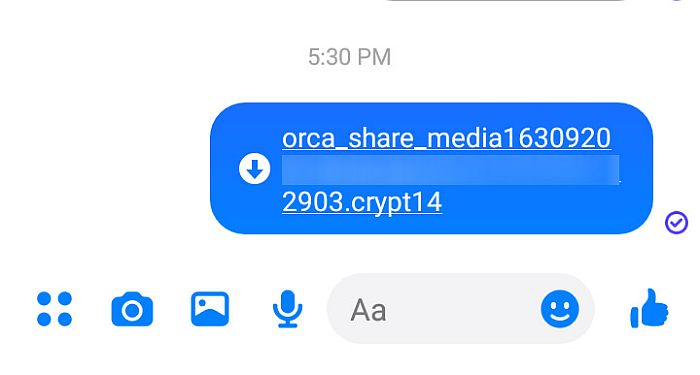
- Trykk på til laste ned.
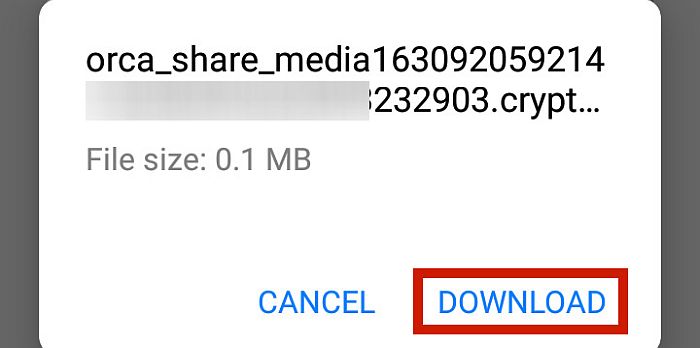
- Du velger da hvor du skal laste ned sikkerhetskopifilen. Sørg for at den er lastet ned i din telefonens interne lagring, ettersom det er der WhatsApp vil skanne når den er installert.
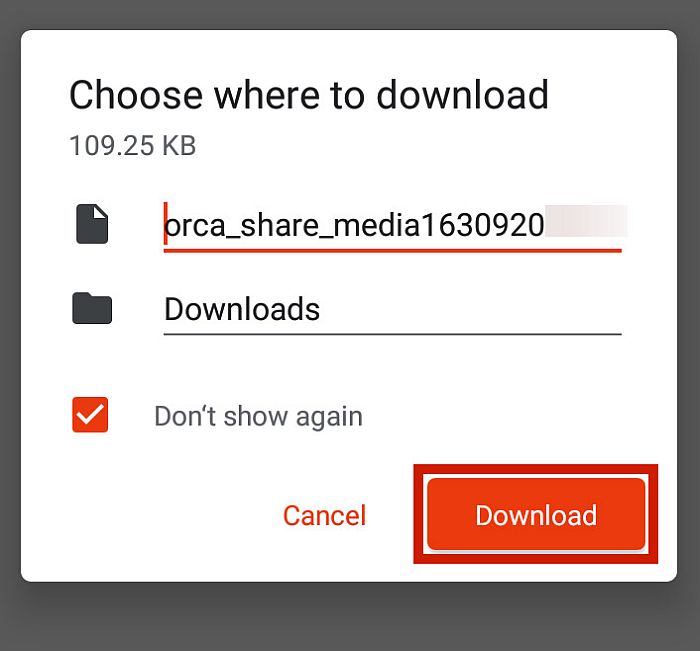
Igjen, merk at banen nevnt ovenfor finnes kanskje ikke på enkelte Android-modeller.
Hvis det er ditt tilfelle, kan du prøve en annen vei: Intern lagring > Android > media > com.whatsapp > WhatsApp > Sikkerhetskopier.
Spørsmål og svar
Hvordan overfører jeg Whatsapp lokal sikkerhetskopi til ny telefon?
Du kan overføre WhatsApp lokal sikkerhetskopi til den nye telefonen ved å få tilgang til den via den gamle telefonen din innebygd filbehandling deretter sender filen via forskjellige metoder, som Facebook Messenger, Google Drive, Bluetooth eller til og med WhatsApp selv. Du kan også bruke tredjepartsapps, noe som gjør prosessen raskere.
Gjør en WhatsApp lokal sikkerhetskopi på Android
Å vite hvordan du gjør en WhatsApp lokal sikkerhetskopi på Android er en rask og enkel måte for å sikre informasjonen din. Med disse metodene jeg har gitt, trenger du ikke å bekymre deg for at enhetens WhatsApp krasjer eller bytte til en annen telefon.
Likte du denne artikkelen? Hvordan fungerte det for deg? Gi meg beskjed om dine tanker i kommentarene nedenfor!
Siste artikler